Shaxda tusmada
Sifooyinka Microsoft Excel waxay ka dhigayaan gelitaanka taariikhaha mid fudud. Tusaale ahaan, 3/13 waxay noqotaa 13 Mar . Tani waa wax aad looga xumaado marka aan ku qorno taas oo aynaan doonayn in aan u beddelno taariikhda. Nasiib darrose, ma jirto si loo joojiyo tani inay dhacdo. Si kastaba ha ahaatee, waxaa jira xalal la heli karo. Maqaalkan, waxaan ku tusi doonaa 5 siyaabood oo kala duwan oo looga joojin karo Excel inuu beddelo nambarada ilaa taariikhaha.
> Soo deji Buug-hawleedka Shaqada > 5>
Waxaad soo dejisan kartaa buugga shaqada oo aad ku tababaran kartaa iyaga.
> > Jooji Beddelka Nambarada ilaa Taariikhaha> Habka kaliya ee looga hortagi karo Excel in ay tirooyinkan u beddelaan timirta waa in si cad loo sheego in aanay lambarro ahayn. Tusaale ahaan, ka soo qaad in aanu haysano xog-ururin ka kooban lix lambar, hadda waxa aanu doonaynaa in aanu helno jajabka tirooyinkaas. Laakin markaan ku qorno nambar kasta oo jajab ah si toos ah ayaa loo beddelaa taariikho. Haddaba, aan eegno hababka loo joojin karo tan. 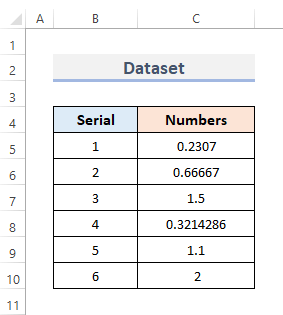
> 1> 1. Ka faa'iidayso Qaabka Unugyada Qaabka si aad uga hortagto Excel inuu u beddelo Nambarada ilaa Taariikhaha
> 10>Qaabka unugyadu waxay noo ogolaanaysaa inaan beddelno muuqaalka nambarada unugyada iyadoon la beddelin lambarka asalka ah. Waxaan ognahay in tirada jajabka ee 0.2307 ay tahay 3/13 . Markaa, waxaanu galeynaa nambarka unugga la doortay.
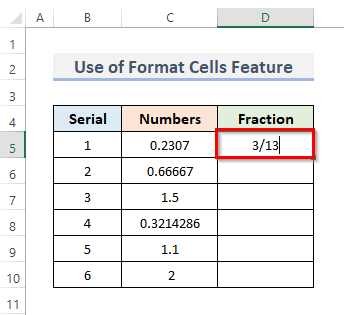
kadibna taabo furaha Enter oo si toos ah ayuu u socdaa.loo beddelay taariikho (eeg sawirka hoose)
>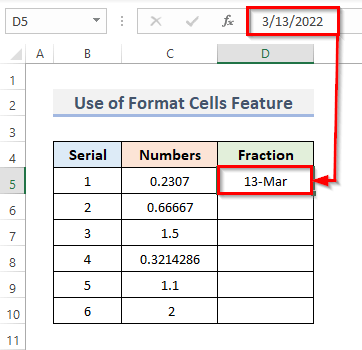 > >Tani waxay ku dhici doontaa unug kasta marka la gelayo tiro jajab ah ama lambarro leh ' / ' ama ' – '.
> >Tani waxay ku dhici doontaa unug kasta marka la gelayo tiro jajab ah ama lambarro leh ' / ' ama ' – '. 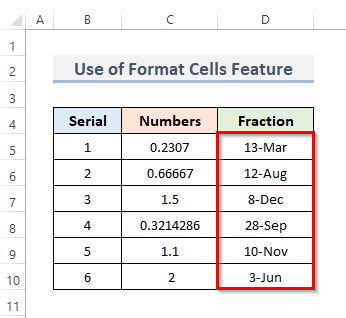 >
>
- > Marka hore, dooro unugyada meesha aad rabto inaad geliso lambarrada jajabka.
- Marka labaad, u tag Home taabka xargaha 1>Format Cells sanduuqa wada-hadalka >
- Haddii kale, waxaad isticmaali kartaa kiiboodhka gaaban daaqada. >>
>
>- >
- Sidaas darteed, Qaabka Unugyada sanduuqa wada-hadalka ayaa soo bixi doona >
- Marka xigta, tag Lambar menu oo dooro Text . >
- In dheer, dhagsii OK badhanka si aad u xidho wada-hadalka.
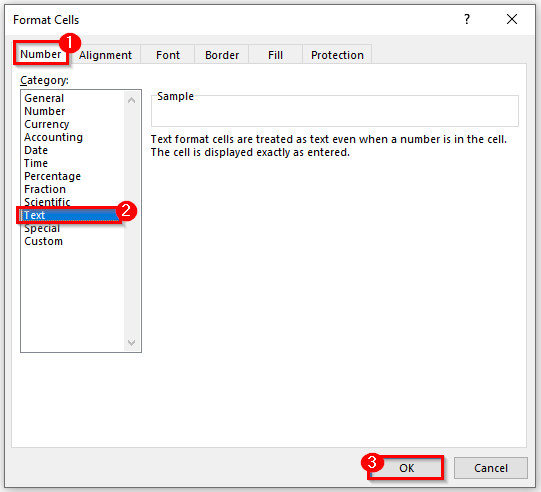 >
> - Hadda, haddii aad geliso nambar jajab ah, kani isma beddelayo , Gelida nambar kasta oo jajab ah unugyada la doortay waxay joojinaysaa isbeddelka tooska ah ee tirooyinka ilaa taariikhda. >
lambarka, waa in aan beddelnaa qaabka. Haddii aan tan samayno ka dib gelitaanka nambarka, qaabku wuxuu isu beddeli doonaa qoraalka, laakiin waxaan heli doonaa oo kaliya qiimaha lambarka taariikhda halkii lambarka saxda ah.ama xadhig qoraal ah oo aanu bixinay.
> Wax badan ka akhri: (4 Sababood) 2. Jooji U Beddelka Tirooyinka ilaa Taariikhaha Isticmaalka Apostrophe ee Excel > 10> Farsamada ugu fiican ee lagu hubinayo in tirooyinka ay isku mid yihiin ka dib marka la galo waa in la isticmaalo rukunka. Sidan oo kale, haddii qaabaynta loo beddelo Guud oo unugga la tafatiray, waxay sii haysanaysaa muuqaalkeedii hore intii si toos ah loo qaabayn lahaa. Haddaba, aynu eegno tallaabooyinka hoos. > TALAABOOYIN: > > >Marka hore, dooro unugga meesha aad rabto inaad geliso lambarka jajabka. > - ka bacdi ku dar astaro intaanad galin lambarka
> - Riix Enter
> - Tani kuma soo baxayso qolka laakiin haddii aad eegto meesha qaacidada qaacidada ah, waxaa ka soo bixi doona rabboobid Waxaad tan u samayn kartaa dhammaan noocyada kala duwan ee unugyada, ku darista astaroofe waxay ka ilaalinaysaa Excel inuu beddelo qaabka. 1>[Go'an!] Taarikhda Isbeddelka Excel ee Tirooyinka Random (3 Xalka) >
> 3. Ku dar meel bannaan si aad Excel uga joojiso nambarada una beddelo taariikhaha >
Waxaan ka hortegi karnaa in excel-ku beddelo tirooyinka taariikhaha annagoo ku dara meel bannaan ka hor intaanan lambar gelin. Aynu ku darno meel bannaan anagoo raacayna tillaabooyinka.
> TALAABOOYIN: > > Dooro unugga meesha aad rabto inaad marka hore geliso lambarka jajabka
> - Taas ka dib, isticmaal meel bannaan ka hornambar.
> - Ku dhufo Geli , farqiga ayaa weli ku jira unugga.
>
>
> 3. Ku dar meel bannaan si aad Excel uga joojiso nambarada una beddelo taariikhaha >
Waxaan ka hortegi karnaa in excel-ku beddelo tirooyinka taariikhaha annagoo ku dara meel bannaan ka hor intaanan lambar gelin. Aynu ku darno meel bannaan anagoo raacayna tillaabooyinka.
> TALAABOOYIN: >- > Dooro unugga meesha aad rabto inaad marka hore geliso lambarka jajabka
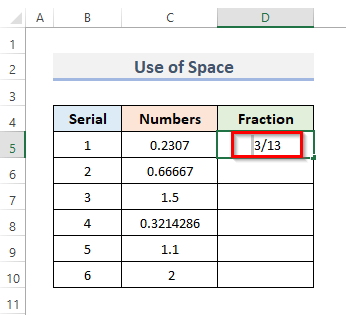 >
>
- >
- Waa intaas oo dhan! Waxaad tan u samayn kartaa unug kasta, iyo markaad ku darto meel bannaan, Excel ma beddeli doono qaabka. Sida loo Joojiyo Saxitaanka Tooska ah ee Excel ee Taariikhaha (3 Dariiqo Degdeg ah) >
> 4. Jooji Isbeddelka Tooska ah ee Tirooyinka ilaa Taariikhaha adiga oo Gelida Eber & Meel bannaan
> Kahor intaadan gelin jajab, sida 3/13 ama 12/8 , hubi inaad ku darto 0 iyo space si looga hortago in ay tirooyinka u beddesho taariikho. Aan raacno talaabooyinka hoose > TALAABOOYIN: >>- >Marka hore, dooro unugga meesha aad rabto inaad geliso lambarka jajabka
> - ka dibna , ku dar 0 iyo space kahor nambarka. >
- Intaa dheer, taabo Enter . >>
- Markaad taabto Enter , eberku wuu ka baxayaa unugga, unuguna wuxuu isu beddelaa nooca jajabka >
- Haddii aad hubiso barta caanaha ee tan Waxay tusi doontaa tirada jajab tobanlaha ah ee jajabka >>>>>>>>>>>>> jajab. Tusaale ahaan, 0.66667 waa qayb ka mid ah 8/12 laakin markaad isticmaalayso eber iyo meel wadar, tani waxay muujinaysaa 2 /3 maxaa yeelay tirooyinkani waa la kala qaybin karaa. >>
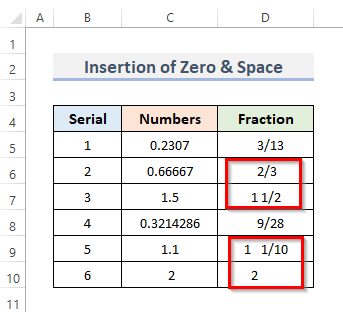 >
>
Wax badan ka akhri: >Sida loo joojiyo Excel beddelka nambarada (3 Hababka fudud)
>> 5. Codso Excel VBA si aad uga hortagto u beddelashada tooska ah >
> Excel VBA , isticmaalayaashu waxay si fudud u isticmaali karaan koodka u shaqeeya sida liiska sare ee ribbon. Si aad u isticmaasho VBA code si aad u joojiso Excel in ay u bedesho nambarada ilaa taariikhaha, aynu raacno habka.TALAABOOYINKA Tag Developer tab ka ribbon. >>
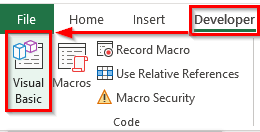 >
>
- > Halkii aad tan samayn lahayd, waxaad si toos ah u gujin kartaa xaashida shaqada oo aad eeg Code . Tani waxay sidoo kale ku geyn doontaa Visual Basic Editor .
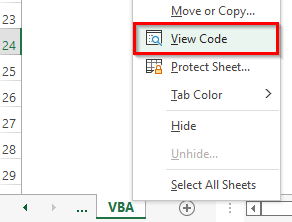
- >
- Tani waxay ku abuuri doontaa Module buuggaaga shaqada. >
- Oo, koobiy oo dheji VBA koodka hoos ku yaal.<16
Xeerka VBA: >
8112
- >
- Intaa ka dib, orod code adigoo gujinaya RubSub badhanka ama riix badhanka kiiboodhka 1>F5 .
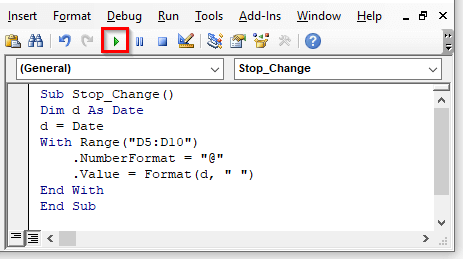
- Ugu dambayntii, haddii aad geliso nambar ka mid ah ' / ' ama ' – ', ma beddeli doono.
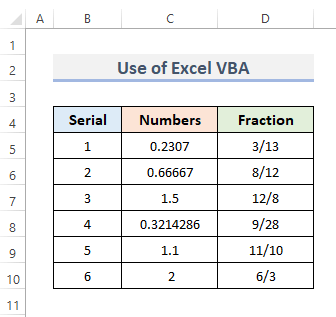
Akhri wax dheeraad ah: > Sida loo Joojiyo Excel ee Nambarada Qaabaynta otomaatiga ah (3 Siyood oo Fudud) >
> 4> Waxyaabaha si aad maskaxda ugu haysoMarkaad isticmaalayso Excel VBA koodka xaashida shaqada, hubi inaad ku kaydiso faylka Excel Macro-Enabled > Buugga shaqada iyo kordhintu waxay noqon doontaa .xlsm .
Gabagabo >
Siyaabaha kor ku xusan waxay kaa caawinayaan Jooji Excel beddelka nambarada ilaa Taariikhaha . Waxaan rajeynayaa in tani ay ku caawin doonto! Fadlan nagu soo ogeysii qaybta faallooyinka haddii aad qabto wax su'aalo ah, soo jeedin ah, ama falcelin ah. Ama waxaad eegi kartaa maqaaladayada kale ee ku jira ExcelWIKI.com blog!
>
